我们写的代码会接触好几个环境:开发环境、测试环境、生产环境,为了解决不同的环境下代码的运行环境及依赖包的统一(软件跨环境迁移问题),就有了 docker。
总结:Docker 是一种容器技术,解决软件跨环境迁移问题
# 1. yum 包更新到最新
yum update
# 2. 安装需要的软件包,yum-util 提供 yum-config-manager 功能,另外两个是 devicemapper 驱动依赖的
yum install -y yum-utils device-mapper-persistent-data lvm2
# 3. 设置 yum 源
yum-config-manager --add-repo https://download.docker.com/linux/centos/docker-ce.repo
# 4. 安装 docker, 出现输入的界面都按 y
yum install -y docker-ce
# 5. 查看 docker 版本,验证是否安装成功
docker -v
可能碰到的问题:"yum-config-manager: command not found" 是因为系统默认没有安装这个命令,这个命令在 yum-utils 包里,可以通过命令yum -y install yum-utils 安装 yum-utils。

这个图片要竖着看,也就是说架构总的分为三部分:Clients、Hosts(主机,docker的核心)、Registries(仓库,存放镜像文件)。Clients 就是 Docker 客户端,用来发送一些指令给到 daemon(docker 服务的守护进程);Hosts 分为 local host 和 remote host,在 docker 安装完成后 docker 服务就会在后台运行(也就是图中的 daemon),docker 服务中(图中 daemon)包含了 Image 和 container;Registries 是存放镜像的仓库,分为官方仓库(Docker hub)和私有仓库(private registry,又称为私服)
官方仓库(Docker hub)服务器在国外,国内下载官方镜像有点慢,所以一般都会配置一个国内的镜像加速器:
阿里云为每个用户都提供了一个不同的镜像加速器地址。
登录阿里云->点击左上角菜单选择产品与服务->搜索镜像
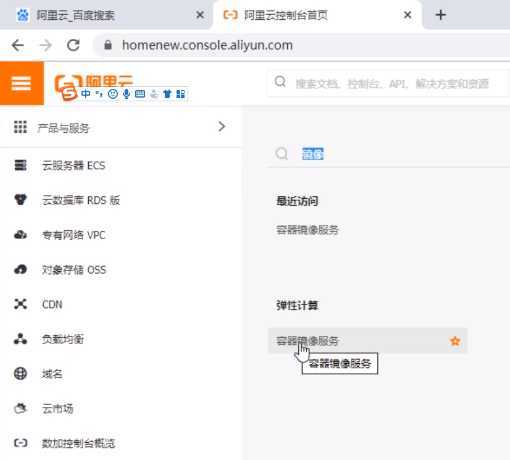
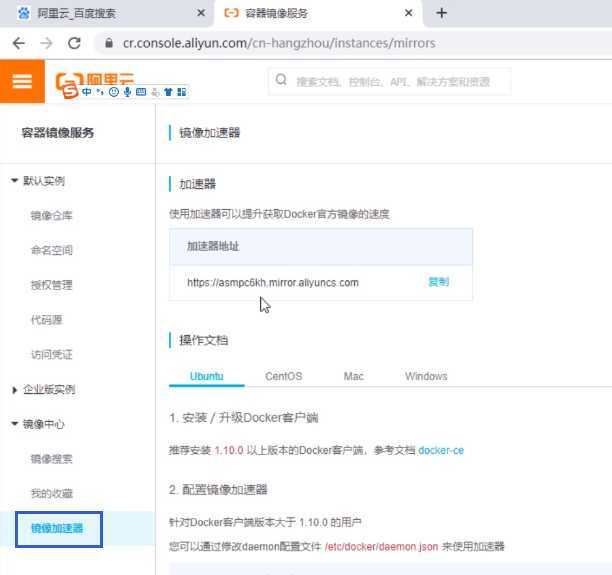
其它的都大同小异,只是把配置文件中的地址更换一下就可以
由架构图可以看出,主机中的docker服务分为镜像和容器两部分,所以命令的总节就针对三部分来:docker 服务相关命令、镜像相关命令、容器相关命令
针对架构图中的 daemon 部分
启动 docker 服务
systemctl start docker
停止 docker 服务
systemctl stop docker
重启 docker 服务
systemctl restart docker
查看 docker 服务状态
systemctl status docker
开机启动 docker 服务
systemctl enable docker
查看镜像(针对本地)
docker images
REPOSITORY: 仓库名称
TAG: 版本号,下载镜像文件时需要指定版本号,默认为 latest
IMAGE ID: 镜像 ID 对镜像删除时使用
CREATED: 创建时间
SIZE: 镜像大小
搜索镜像(针对远程仓库)
docker search redis
NAME: 镜像名称
DESCRIPTION: 描述信息
STARS: 类似于 github 的 star
OFFICIAL: 是否是官方, [OK]代表官方
AUTOMATED: 是否自动流程构建的
通过命令搜索不到镜像版本号,如何搜索镜像都有哪些版本呢?我们以 redis 为例:
进入 hub.docker.com 网站
搜索 redis 后进入这个页面,点击蓝色处,进入下一个页面,在下一个页面中就会展示版本
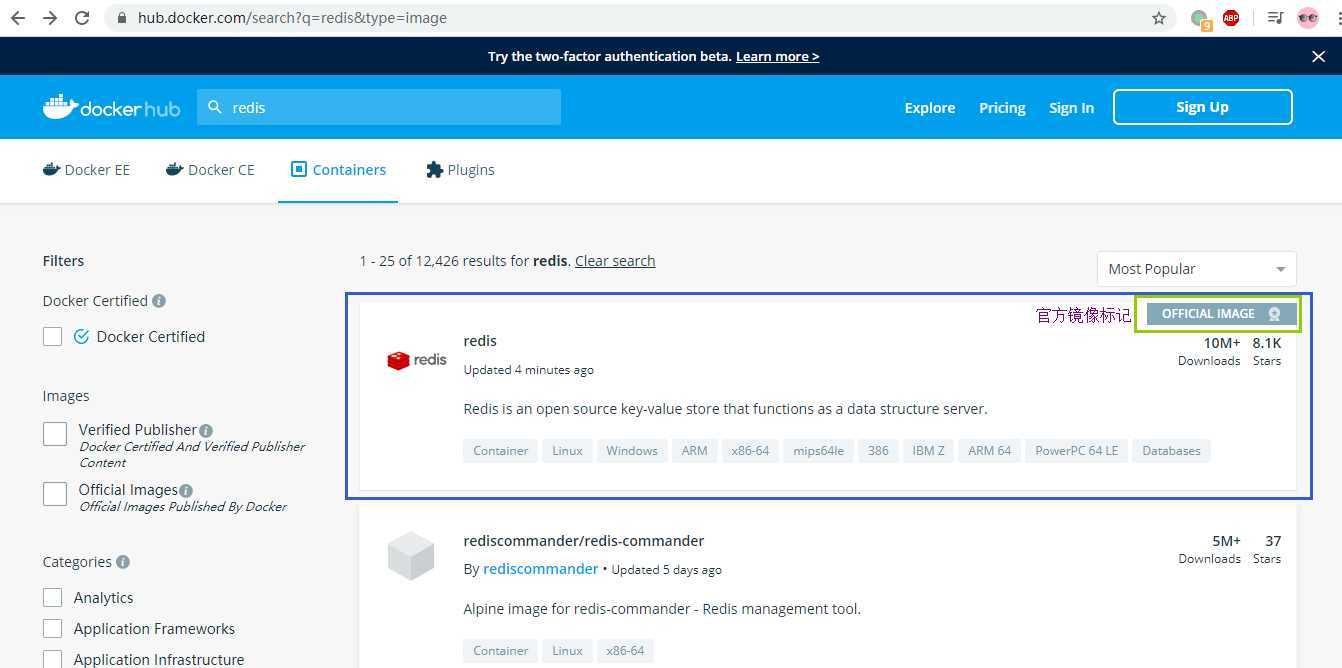
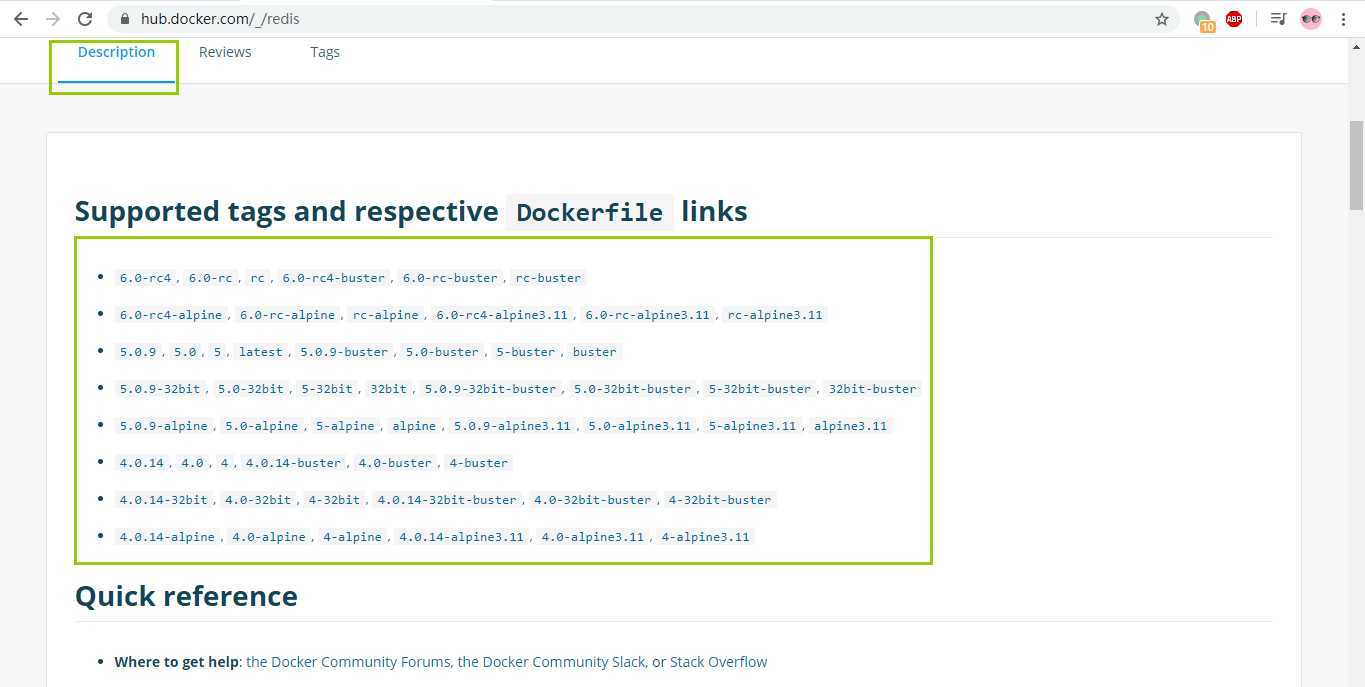
拉取镜像(针对远程仓库)
docker pull redis
命令最后不跟版本号,将下载最新的版本,版本号为 lastest。指定拉取版本如下:
docker pull redis:5.0
删除镜像(针对本地)
docker rmi [IMAGE ID]
如果不同镜像之间 IMAGE ID 相同,我们可以通过 REPOSITORY:TAG 来删除
docker rmi [REPOSITORY]:[TAG]

删除所有镜像
docker images -q 可以罗列出所有镜像的 IDdocker rmi`docker images -q` 删除所有镜像查看容器
docker ps # 查看现在正在运行的容器
docker ps -a # 查看所有容器
CONTAINER ID: 容器ID
IMAGE: 创建该容器的镜像
COMMAND: 进入容器初始化执行的命令,有些镜像会有默认命令,比如:centos 的默认命令为/bin/bash
CREATED: 创建时间
STATUS: 是否退出,例如:Up 23 seconds,Exited (0) 5 minutes ago
PORTS: 映射端口
NAMES: 创建镜像时起的名字
创建容器并启动容器
docker run 参数
docker run -it --name=c1 centos:7 /bin/bash
参数:
-i 表示容器一直运行-t相当于给容器分配一个伪终端,通常与-i同事使用缩写为-it--name=c1 也可以写为 --name c1 表示给容器起名字cenos:7 这是在制定镜像名字和版本号/bin/bash 打开一个bash交互界面注意:
-it创建的容器会立即进入容器内部,退出容器后,容器将关闭docker run -id --name=c2 centos:7
参数:
-d : 以守护(后台)模式运行容器。创建后不会立即进入容器,-id是-i与-d的缩写注意:
/bin/bash会立即进入容器内部docker exec -it c2 /bin/bash,进入后输入exit退出容器后,容器不会被关闭,这也是-it与-id的区别总结:-it创建的容器一般称为交互式容器,-id创建的容器一般称为守护式容器
进入容器
docker exec -it c2 /bin/bash
配合【创建并启动容器】部分看
启动容器
docker start [CONTAINER ID] # 用容器id启动
docker start [NAME] # 用容器name启动
停止容器
docker stop [CONTAINER ID] # 用容器id停止
docker stop [NAME] # 用容器name停止
删除容器
docker rm [CONTAINER ID] # 用容器id删除一个容器
docker rm [NAME] # 用容器name删除一个容器
docker rm `docker ps -aq` # 删除所有容器
查看容器信息
docker inspect [CONTAINER ID] # 用容器id查看容器信息
docker inspect [NAME] # 用容器name查看容器信息
思考:
Docker容器删除后,在容器中产生的数据还在么?
? docker 容器中的数据没了,但是数据卷目录中的数据还在
Docker 容器和外部机器可以直接交换文件么?
? docker 容器可以通过宿主机的数据卷与外部服务器交换文件
容器之间想要进行数据交互?
? 容器与容器挂载同一个数据卷就可以实现
创建启动容器时,使用 -v 参数设置数据卷
docker run ... -v 宿主机目录(文件):容器内目录(文件) ...
注意:
数据卷是对【宿主机目录(文件)】的称呼
两个目录(文件)必须是绝对路径
docker run -it --name=c1 -v /root/data1:/root/data_container centos:7 /bin/bash
如果目录不存在,会自动创建
可以挂在多个数据卷
docker run -it --name=c2 -v ~/data2:/root/data2 -v ~/data3:/root/data3 centos:7
两个容器可以挂在同一个数据卷
docker run -it --name=c3 -v ~/data1:/root/data centos:7
docker run -it --name=c4 -v ~/data1:/root/data centos:7
思考:
多容器进行数据交换的方式
多个容器挂在同一个数据卷。操作比较麻烦,容器数量多时,需要每一个都配置数据卷
数据卷容器,下图中的 c3 就是数据卷容器
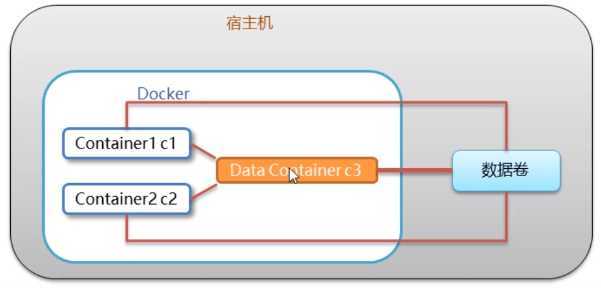
创建启动 c3 数据卷容器,使用 -v 参数设置数据卷
docker run -it --name=c3 -v /volume centos:7 /bin/bash
注意:
-v /volume 这部分和之前设置数据卷不同,没有数据卷目录只有容器中挂载数据卷的目录,但是 docker 服务会在宿主机上创建一个一样的目录作为数据卷创建启动 c1 c2 容器,使用--volumes-from参数设置数据卷
docker run -it --name=c1 --volumes-from c3 centos:7 /bin/bash
docker run -it --name=c2 --volumes-from c3 centos:7 /bin/bash
在 Docker 容器中部署 MySQL, 并通过外部 MySQL 客户端操作 MySQL Server。
搜索 MySQL 镜像
docker search mysql
拉取 MySQL 镜像
docker pull mysql:5.6
创建容器,设置端口映射、目录映射
# 在 /root 目录下创建 mysql 目录用于存储 mysql 数据信息
mkdir ~/mysql
cd ~/mysql
docker run -id -p 3307:3306 --name=c_mysql -v $PWD/conf:/etc/mysql/conf.d -v $PWD/logs:/logs -v $PWD/data:/var/lib/mysql -e MYSQL_ROOT_PASSWORD=123456 mysql:5.6
参数说明:
-e是环境变量相关的参数进入容器,操作 MySQL
# 进入容器
docker exec –it c_mysql /bin/bash
# 在容器内部执行,进入 mysql 交互式界面
mysql -uroot -p123456
docker search tomcat
docker pull tomcat
# 在/root目录下创建tomcat目录用于存储tomcat数据信息
mkdir ~/tomcat
cd ~/tomcat
docker run -id --name=c_tomcat -p 8080:8080 -v $PWD:/usr/local/tomcat/webapps tomcat
参数说明:
-p 8080:8080:将容器的8080端口映射到主机的8080端口
-v $PWD:/usr/local/tomcat/webapps:将主机中当前目录挂载到容器的webapps
使用外部机器访问 tomcat
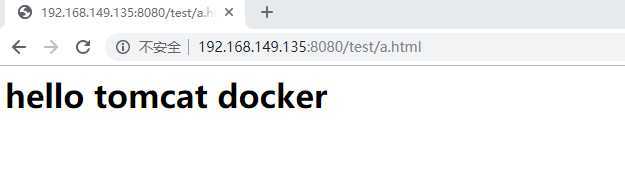
docker search nginx
docker pull nginx
# 在/root目录下创建nginx目录用于存储nginx数据信息
mkdir ~/nginx
cd ~/nginx
mkdir conf
cd conf
# 在~/nginx/conf/下创建nginx.conf文件,粘贴下面内容
vim nginx.conf
user nginx;
worker_processes 1;
error_log /var/log/nginx/error.log warn;
pid /var/run/nginx.pid;
events {
worker_connections 1024;
}
http {
include /etc/nginx/mime.types;
default_type application/octet-stream;
log_format main ‘$remote_addr - $remote_user [$time_local] "$request" ‘
‘$status $body_bytes_sent "$http_referer" ‘
‘"$http_user_agent" "$http_x_forwarded_for"‘;
access_log /var/log/nginx/access.log main;
sendfile on;
#tcp_nopush on;
keepalive_timeout 65;
#gzip on;
include /etc/nginx/conf.d/*.conf;
}
docker run -id --name=c_nginx -p 80:80 -v $PWD/conf/nginx.conf:/etc/nginx/nginx.conf -v $PWD/logs:/var/log/nginx -v $PWD/html:/usr/share/nginx/html nginx
使用外部机器访问 nginx
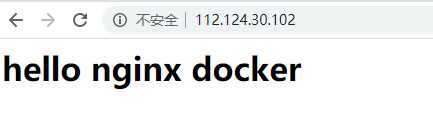
docker search redis
docker pull redis:5.0
docker run -id --name=c_redis -p 6379:6379 redis:5.0
redis-cli.exe -h 192.168.149.135 -p 6379
思考:
操作系统组成部分:
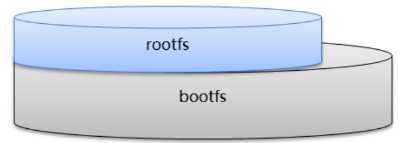
Linux 文件系统由 bootfs 和 rootfs 两部分组成(ps: fs 表示 file system)
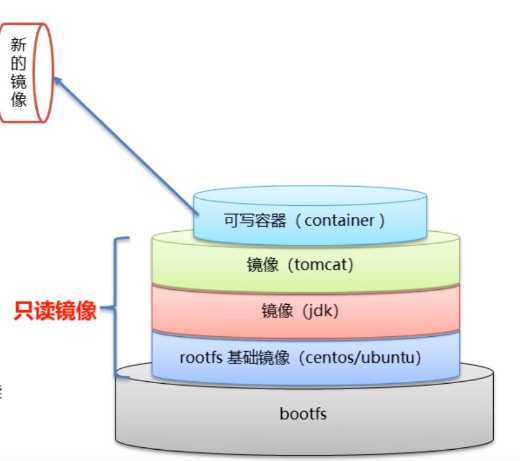
容器转为镜像
将修改好的容器转换为镜像
docker commit 容器id 镜像名称:版本号
将镜像文件压缩为压缩包,方便传输
docker save -o 压缩文件名 镜像名称:版本号
其他人拿到压缩文件,进行解压缩
docker load -i 压缩文件名
注意:
dockerfile
| 关键字 | 作用 | 备注 |
|---|---|---|
| FROM | 指定父镜像 | 指定dockerfile基于那个image构建 |
| MAINTAINER | 作者信息 | 用来标明这个dockerfile谁写的 |
| LABEL | 标签 | 用来标明dockerfile的标签 可以使用Label代替Maintainer 最终都是在docker image基本信息中可以查看 |
| RUN | 执行命令 | 执行一段命令 默认是/bin/sh 格式: RUN command 或者 RUN ["command" , "param1","param2"] |
| CMD | 容器启动命令 | 提供启动容器时候的默认命令 和ENTRYPOINT配合使用.格式 CMD command param1 param2 或者 CMD ["command" , "param1","param2"] |
| ENTRYPOINT | 入口 | 一般在制作一些执行就关闭的容器中会使用 |
| COPY | 复制文件 | build的时候复制文件到image中 |
| ADD | 添加文件 | build的时候添加文件到image中 不仅仅局限于当前build上下文 可以来源于远程服务 |
| ENV | 环境变量 | 指定build时候的环境变量 可以在启动的容器的时候 通过-e覆盖 格式ENV name=value |
| ARG | 构建参数 | 构建参数 只在构建的时候使用的参数 如果有ENV 那么ENV的相同名字的值始终覆盖arg的参数 |
| VOLUME | 定义外部可以挂载的数据卷 | 指定build的image那些目录可以启动的时候挂载到文件系统中 启动容器的时候使用 -v 绑定 格式 VOLUME ["目录"] |
| EXPOSE | 暴露端口 | 定义容器运行的时候监听的端口 启动容器的使用-p来绑定暴露端口 格式: EXPOSE 8080 或者 EXPOSE 8080/udp |
| WORKDIR | 工作目录 | 指定容器内部的工作目录 如果没有创建则自动创建 如果指定/ 使用的是绝对地址 如果不是/开头那么是在上一条workdir的路径的相对路径 |
| USER | 指定执行用户 | 指定build或者启动的时候 用户 在RUN CMD ENTRYPONT执行的时候的用户 |
| HEALTHCHECK | 健康检查 | 指定监测当前容器的健康监测的命令 基本上没用 因为很多时候 应用本身有健康监测机制 |
| ONBUILD | 触发器 | 当存在ONBUILD关键字的镜像作为基础镜像的时候 当执行FROM完成之后 会执行 ONBUILD的命令 但是不影响当前镜像 用处也不怎么大 |
| STOPSIGNAL | 发送信号量到宿主机 | 该STOPSIGNAL指令设置将发送到容器的系统调用信号以退出。 |
| SHELL | 指定执行脚本的shell | 指定RUN CMD ENTRYPOINT 执行命令的时候 使用的shell |
自定义 centos7 镜像。
要求:1.默认登陆路径为/user;2.可以使用vim;
定义 dockerfile,发布 springboot 项目
微服务架构的应用系统中一般包含若干个微服务,每个微服务一般都会部署多个实例,如果每个微服务都要手动启停,维护的工作量会很大。
服务编排:按照一定的业务规则批量管理容器
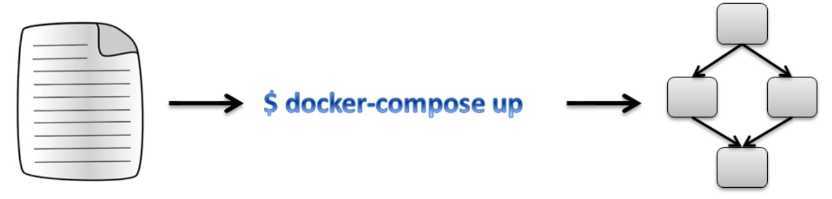
Docker Compose 是一个编排多容器分布式部署的工具,提供命令集管理容器化应用的完整开发周期,包括服务构建,启动和停止。使用步骤:
# Compose目前已经完全支持Linux、Mac OS和Windows,在我们安装Compose之前,需要先安装Docker。下面我 们以编译好的二进制包方式安装在Linux系统中。
curl -L https://github.com/docker/compose/releases/download/1.22.0/docker-compose-`uname -s`-`uname -m` -o /usr/local/bin/docker-compose
# 设置文件可执行权限
chmod +x /usr/local/bin/docker-compose
# 查看版本信息
docker-compose -version
# 二进制包方式安装的,删除二进制文件即可
rm /usr/local/bin/docker-compose
mkdir ~/docker-compose
cd ~/docker-compose
version: ‘3‘
services:
nginx:
image: nginx
ports:
- 80:80
links:
- app
volumes:
- ./nginx/conf.d:/etc/nginx/conf.d
app:
image: app
expose:
- "8080"
mkdir -p ./nginx/conf.d
server {
listen 80;
access_log off;
location / {
proxy_pass http://app:8080;
}
}
docker-compose up # 如果添加 -d 参数表示后台启动
http://192.168.149.135/hello
Docker 官方的 Docker hub 是一个用于管理公共镜像的仓库,我们可以从上面拉取镜像到本地,也可以把我们自己的镜像推送上去。但是,有时候我们的服务器无法访问互联网,或者你不希望将自己的镜像放到公网当中,那么我们就需要搭建自己的私有仓库来存储和管理自己的镜像。
# 1、拉取私有仓库镜像
docker pull registry
# 2、启动私有仓库容器
docker run -id --name=registry -p 5000:5000 registry
# 3、打开浏览器 输入地址http://私有仓库服务器ip:5000/v2/_catalog,看到{"repositories":[]} 表示私有仓库 搭建成功
# 4、修改daemon.json ?
vim /etc/docker/daemon.json ? ?
# 在上述文件中添加一个key,保存退出。此步用于让 docker 信任私有仓库地址;注意将私有仓库服务器ip修改为自己私有仓库服务器真实ip
{"insecure-registries":["私有仓库服务器ip:5000"]}
# 5、重启docker 服务
systemctl restart docker
docker start registry
# 1、标记镜像为私有仓库的镜像 ? ?
docker tag centos:7 私有仓库服务器IP:5000/centos:7
# 2、上传标记的镜像 ? ?
docker push 私有仓库服务器IP:5000/centos:7
#拉取镜像
docker pull 私有仓库服务器ip:5000/centos:7
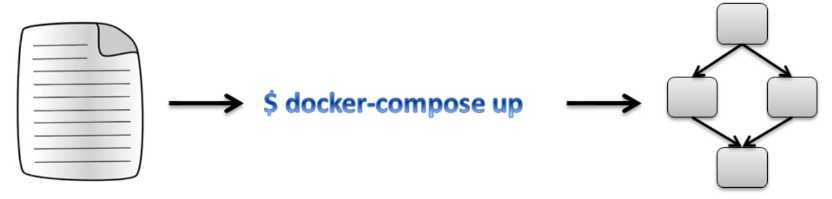
容器就是将软件打包成标准化单元,以用于开发、交付和部署
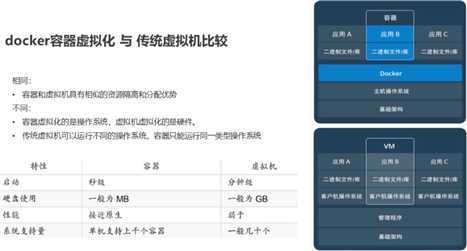
原文:https://www.cnblogs.com/wuyongqiang/p/12747589.html